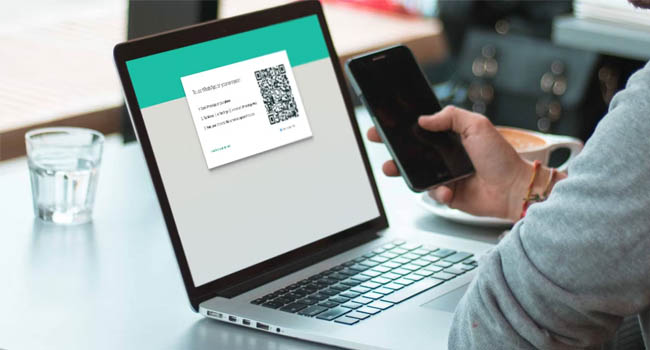
آموزش حل مشکل واتس آپ ویندوز ۱۰ و ۱۱ – تعمیر واتساپ
استفاده از نسخه ویندوزی واتس اپ یک راه حل عالی برای برقرای ارتباط با دوستان و آشنایان است که بتوانید همه اعلان ها و پیام های مهم خود را با استفاده از رایانه مدیریت کنید. این ویژگی به شما کمک می کند تا بهره وری کار خود را افزایش دهید، زیرا لازم نیست دائما برای بررسی پیام های خود تلفن هوشمند خود را چک کنید.
واتس اپ در سال ۲۰۱۶ راهاندازی شد، از آن موقع تا به امروز سعی کرده است با به روز رسانی های مداوم خطاها و باگ های این نرمافزار را حل کند. با این حال در مواقعی ممکن است با این نرمافزار نیز با مشکل مواجه شود و در ویندوز کار نکند، از این رو در این مقاله سعی کرده ایم نحوه حل هر یک از آنها را مورد بررسی قرار دهیم.
بازنشانی نرمافزار واتس اپ
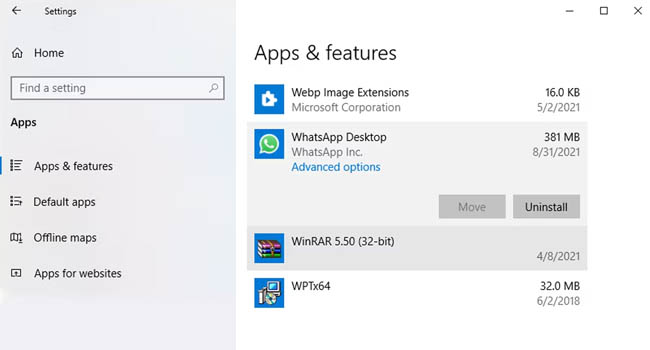
یکی از مهم ترین مواردی که اکثر کاربران دسکتاپ به آن اشاره کرده اند، خطای “Not Working” یا همان عمل نکردن این ابزار در ویندوز است، که نمی توان وارد حساب کاربری شد. این خطا اغلب زمانی رخ می دهد که داده های این نرمافزار دچار اختلال شده باشند. از این رو توصیه می کنیم در ابتدای کار نرمافزار واتس اپ خود را بازنشانی کنید. برای انجام این کار می توانید مراحل زیر را دنبال کنید.
- بر روی نماد Start کلیک کرده و سپس به Settings > Apps بروید.
- گزینه App & features را انتخاب کنید.
- در بین برنامه ها واتس اپ را انتخاب کنید، سپس بر روی گزینه Advanced options کلیک کنید.
- اکنون برای بازنشانی نرمافزار، بر روی گزینه Reset کلیک کنید.
- اکنون واتس اپ را باز کنید و مجددا بررسی کنید که آیا مشکل شما برطرف شده است یا خیر.
با استفاده از ابزار Task Manager نرمافزار واتس اپ خود را ببندید
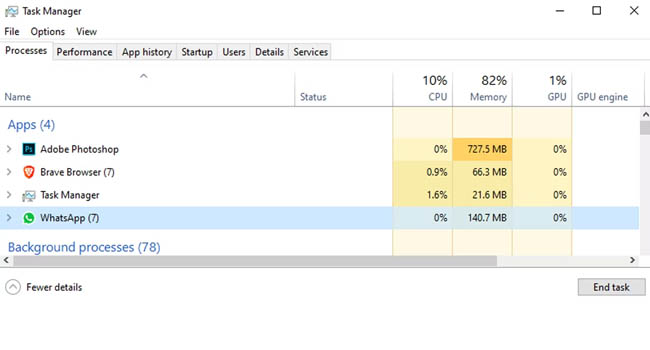
گاهی اوقات ممکن است یک سرویس واتس اپ در پس زمینه اجرا شود که مانع از عملکرد صحیح برنامه شود، از این رو می بایست قبل از اجرای برنامه بررسی نمایید که آیا این سرویس در پس زمینه فعالیت دارد یا خیر. برای انجام این کار می توانید مراحل زیر را دنبال کنید.
- با استفاده از کلید های ترکیبی “Ctrl + Shift + Esc” ابزار Task Manager را باز کنید.
- به تب Processes رفته و سپس بر روی نرمافزار واتس اپ کلیک کنید.
- در نهایت برای بستن برنامه بر روی گزینه End task کلیک کنید.
اینترنت خود را مورد بررسی قرار دهید
یکی از رایج ترین مواردی که افراد با این مشکل رو به رو می شوند، اتصال ناموفق اینترنت است که باعث می شود نرمافزار واتس اپ به درستی کار نکند. از این رو در صورتی که موارد اشاره شده در مقاله کمک رسان شما نبود، اتصال اینترنت خود را مورد بررسی قرار دهید.
با این حال اگر به اینترنت دسترسی دارید، توصیه می کنیم وضعیت اتصال خود را تغییر دهید. برای مثال اگر رایانه شما با استفاده از Wi-Fi به اینترنت متصل است، این وضعیت را با استفاده از کابل LAN بررسی کنید.
نرمافزار واتس اپ را به آخرین نسخه به روز رسانی کنید
واتس اپ ممکن است به دلیل قدیمی بودن نسخه آن، با چنین مشکلی رو به رو شود. از این رو برای اطمینان بهتر است آن را به آخرین نسخه به روز رسانی کنید. برای انجام این کار می توانید مراحل زیر را مورد بررسی قرار دهید.
- عبارت “Microsoft Store” را در بخش جستجوی ویندوز تایپ کنید و نزدیکترین گزینه را انتخاب کنید.
- بر روی گزینه Library کلیک کرده و سپس نرمافزار واتس اپ را انتخاب نمایید.
- اکنون بر روی گزینه Update کلیک کرده و منتظر بمانید آخرین به روز رسانی نصب شود.
نصب مجدد برنامه
اگر نمی توانید برنامه را باز کنید، می بایست سعی کنید دوباره آن را به طور کامل نصب نمایید. برای انجام این کار ابتدا عبارت “WhatsApp” را در جستجوی ویندوز تایپ نموده سپس از بین گزینه ها “Uninstall” را انتخاب نمایید. سپس دوباره می توانید این نرمافزار را نصب کنید.
برای انجام این کار فروشگاه مایکروسافت را همانند موارد اشاره شده باز کنید. عبارت “WhatsApp” را در بخش جستجوی برنامه تایپ کرده، و در نهایت بر روی گزینه Get کلیک کنید. اکنون منتظر بمانید تا برنامه به طور کامل نصب شود.
کلام آخر
امیدواریم نکات اشاره شده در مقاله به شما کمک کرده باشد، تا نرمافزار واتس را بدون مشکل اجرا کرده باشید. نکات اشاره شده در مقاله عمدتا توانایی حل بسیاری از مشکلات اینچنینی را دارد، از این رو توصیه می کنیم در صورت بروز چنین مشکلی تمامی موارد را مورد بررسی قرار دهید.




